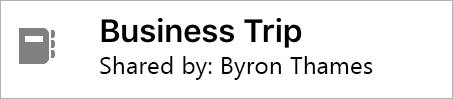在 iPad 版 OneNote 或 iPhone 上,您可以開啟已與您共用的筆記本。
-
點選 [其他筆記本]。
-
在 iPad 上: 如果您已經在筆記本中的頁面上,請點選 [
-
在 iPhone上:如果您已經在筆記本中的頁面上,請點選 [
-
-
找到已與您共用的筆記本。 它會標示有「開放共用者」,如下列範例所示:
提示: 如果您沒有看到共用筆記本,請嘗試下列動作:
-
在 [ 開啟其他筆記本 ] 窗格底部,點選 [從 OneDrive 開啟更多 ],以找出筆記本。
-
如果您仍然看不到筆記本,請確定您登入的 Microsoft 帳戶與對方與您共用筆記本時所指示的那個帳戶相同。
-

![[返回] 按鈕](/images/zh-tw/ffe0d7f4-8dea-4b0e-8c74-c0e50d9af4f1)